DCP-J925DW
Veelgestelde vragen en probleemoplossing |
Glanzend papier wordt niet correct doorgevoerd.
Los dit op door meer papier in de papierlade te leggen. Als het probleem niet is verbeterd, controleert u de volgende punten.
Stap 1. Papier controleren
- Raadpleeg de gebruikershandleiding uit het gedeelte Handleidingen voor informatie over de specificaties van het Brother-apparaat voor glanzend papier.
- Voor de beste afdrukkwaliteit wordt Brother Premium Glossy papier aangeraden.
Stap 2. Controleren of het papier goed geladen is
- Laad glanzend papier met de glanzende zijde naar beneden. De gecoate zijde van glanzend papier glimt erg. Raak de glanzende (gecoate) zijde niet aan.
- Als u Brother Premium Glossy Papier gebruikt, leg dit papier dan in de lade met het instructieblad (het steunvel in de verpakking) eronder. Dit kan het probleem ook oplossen.
- Plaats het papier voorzichtig in de papierlade met de afdrukzijde naar beneden en de bovenrand eerst. Het papier moet goed plat in de lade liggen.
Druk het papier niet te ver naar binnen, want het kan aan de achterkant van de lade omhoog komen met invoerproblemen als gevolg.
Stap 3. Papierinvoerrol schoonmaken
Opmerking: De onderstaande figuren zijn een voorbeeld en kunnen afwijken van uw Brother-apparaat.
- Haal de stekker van het apparaat uit het stopcontact.
- Haal de papierlade volledig uit het apparaat.
Als de machine de laatste paar vellen in de papierlade tegelijkertijd begint in te voeren, reinigt u het scheidingskussen (1) met een zachte, vochtige pluisvrije doek.
Na het reinigen veegt u het kussentje af met een droge, zachte pluisvrije doek om al het vocht te verwijderen.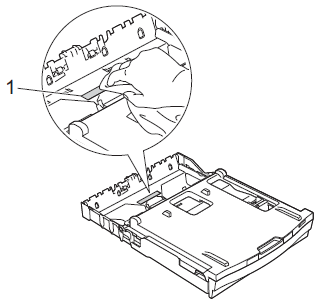
- Open de klep ter verwijdering van het vastgelopen papier (1) aan de achterzijde van het apparaat.
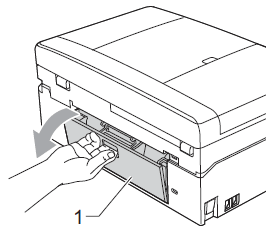
- Reinig de doorvoerrollen voor het papier (1) met een zachte, vochtige pluisvrije doek die u bevochtigd met water.
Draai de rollen langzaam rond zodat het hele oppervlak gereinigd wordt.
Wrijf de rollen na het reinigen met een droge, zachte pluisvrije doek af om al het vocht te verwijderen.
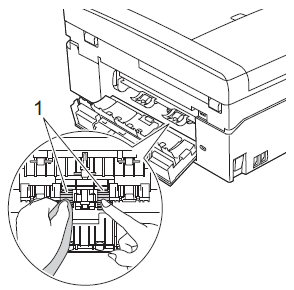
- Sluit de klep ter verwijdering van vastgelopen papier. Controleer of de klep volledig gesloten is.
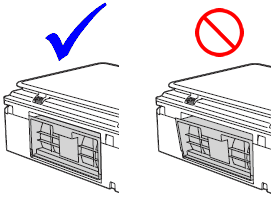
- Plaats de papierlade goed terug in het apparaat.
- Sluit het netsnoer aan.
Als het probleem niet is verbeterd kunt u, contact opnemen met de Brother klantenservice.
